და ა.შ. რა არის mozilla ბროუზერი Firefox .
ბრაუზერი არის პროგრამა, რომელიც მუშაობს ინტერნეტში. ამ პროგრამის საშუალებით შეგიძლიათ დაათვალიეროთ ინტერნეტი, ფილმების ყურება ინტერნეტით, ჩამოტვირთოთ მუსიკა და ა.შ.
ამდენი პროგრამა არ არის. ძირითადი, რომელთა უმეტესი გამოყენება ნაჩვენებია ამ სურათში:
ამ სტატიაში მსურს ვისაუბრო ბრაუზერის ძირითადი პარამეტრების შესახებ Mozilla firefox.
ასე რომ, Mozilla ბრაუზერში ზედა ნაწილში მენიუების სერიაა, აქ არის სურათი:
მომხმარებლებისთვის მთავარი პუნქტია მენიუ "ნახვა", "ჟურნალი", "სანიშნე" და "ინსტრუმენტები".
დავიწყოთ View მენიუდან. როდესაც ამ მენიუს გადალახავთ, ქვემენიუ გაქვთ. მთავარია ინსტრუმენტების პანელები, მასშტაბები და ეკრანის რეჟიმი. პანელის პანელის მენიუში შეგიძლიათ ნებისმიერი პანელი ამოიღოთ ბრაუზერისგან ან დაამატოთ. ამისათვის, უბრალოდ წაიშალეთ ან დააჭირეთ ყუთს. თუ გსურთ ამოიღოთ Yandex პანელი და დაამატეთ Google პანელი. ჩვენ ამოიღეთ საგუშაგო Yandex- დან და მაუსის მარცხენა ღილაკზე დაწკაპუნებით ვაყენებთ გამშვებ პუნქტს Google პანელზე. Google- ს აქვს გვერდი მთარგმნელი და ავტომატურად დასრულებული. ძალიან სასარგებლო ინსტრუმენტი. ძალიან ხშირად ვიყენებ და გირჩევთ. თქვენ შეგიძლიათ დააინსტალიროთ ასეთი პანელი Google საიტიდან.
სრულ ეკრანზე მენიუ ან როდესაც დააჭირეთ ღილაკს F11, თქვენ მთლიანად ამოიღებთ ყველაფერს ეკრანიდან, გარდა იმ გვერდის, რომელსაც თქვენ ათვალიერებთ. ეს ფუნქცია ძალიან მოსახერხებელია მათთვის, ვისაც ძალიან მცირე ეკრანი აქვს.
განვიხილოთ შემდეგი "შესვლა" მენიუ. ეს მენიუ ძალიან სასარგებლოა. ჟურნალის გამოყენებით, თქვენ შეგიძლიათ ნახოთ გვერდები, რომლებიც ნახეს თვის დასაწყისში და ინტერნეტით წვდომის გარეშე. ამისათვის, ფაილების მენიუში, შეამოწმეთ ყუთი "მუშაობთ ხაზგარეშე". ამის შემდეგ დაათვალიეროთ სხვადასხვა გვერდები. თუ გსურთ დაბრუნდეთ საიტზე, დააჭირეთ ღილაკს "ჟურნალი", შემდეგ "აჩვენე მთელი ჟურნალი" და შეარჩიე, როდესაც დაახლოებით ათვალიერებთ გვერდს. მაგალითად, დააჭირეთ პუნქტს „ბოლო 7 დღე“ და დაათვალიერეთ ამ სიიდან გვერდი.
განვიხილოთ სანიშნეების მენიუ. ამ მენიუში შეგიძლიათ შეინახოთ თქვენთვის სასურველი საიტების გვერდები. თუ მოგწონთ გვერდი, შეგიძლიათ შეინახოთ მისი მისამართი სანიშნეებში და ნებისმიერ დროს დაბრუნდეთ ამ გვერდზე. ამისათვის შეარჩიეთ მენიუ "სანიშნეები". Pop-up ფანჯარაში აირჩიეთ "გვერდის დამატება". ჩნდება ფანჯარა, რომ თქვენი გვერდი დაემატა და ამ ფანჯარაში, საქაღალდის ხაზში, შეგიძლიათ აირჩიოთ სად შეინახოთ იგი: სანიშნეების ზოლში ან მთავარ ბრაუზერის პანელზე. ჩვეულებრივ შენახულია სანიშნეების მენიუში. თუ გსურთ ამ გვერდის ნახვა, შემდეგ დააჭირეთ სანიშნეების მენიუს და შეარჩიეთ გვერდი შენახული გვერდების სვეტიდან.
განვიხილოთ ინსტრუმენტების მენიუ. ამ მენიუს საშუალებით შეგვიძლია დარეკოთ "გადმოტვირთვის" ფანჯარა და განაახლონ ფაილი, რომელიც აქამდე არ გადმოწერილი იყო. ჩვენ ასევე შეგვიძლია გავხსნათ "დანამატები" ფანჯარა და დავაყენოთ ბრაუზერის დანამატები და დანამატები. ასეთი დამატება არის მუსიკის ან ვიდეოს ჩამოტვირთვისთვის "კონტაქტიდან" ან YouTubeდან. იხილეთ სტატია „როგორ გადმოწეროთ კონტაქტიდან“ ბრაუზერის დამატებების დახმარებით. ჩვენ ასევე შეგვიძლია წავშალოთ ბრაუზერის ისტორია. ჩვეულებრივ წაშალეთ ისტორია, თუ ბრაუზერი ანელებს. ამას ეწოდება "წაშლა უახლესი ისტორია". ასევე არის პუნქტი "პარამეტრები" მენიუში "ინსტრუმენტები". "Basic" - ში შეგიძლიათ აირჩიოთ საწყისი გვერდი ბრაუზერის დაწყებისას. აირჩიეთ ბრაუზერის საშუალებით ჩამოტვირთული ფაილების გადარჩენის გზა. შეარჩიეთ შენახვის ბილიკი ღილაკის "დათვალიერების" გამოყენებით. თქვენ ასევე შეგიძლიათ აირჩიოთ ვარიანტი "ყოველთვის იკითხეთ სად შეინახოთ ფაილები." შემდეგი პუნქტი არის „ჩანართები“. ზოგადად, აქ თქვენ შეგიძლიათ შეცვალოთ გვერდების გახსნა ახალი ჩანართით ან იმავე ანაბეჭდით, რომელშიც ნახავთ წინა. შემდეგი ჩანართი არის "შინაარსი". აქ მთავარია შრიფტის არჩევანი, მისი ზომა და შრიფტის ფერი. შემდეგი საკითხია "კონფიდენციალურობა". ამ პუნქტში შეგიძლიათ მიუთითოთ, გსურთ თუ არა ბრაუზერმა გახსოვდეს თქვენი გვერდების ისტორია. დაინახავთ გვერდებს, რომლებიც უკვე გაქვთ ნახული? ასევე აქ შეგიძლიათ წაშალოთ ყველა იმ გვერდის ისტორია, რაც ბრაუზერს ახსოვს.
შემდეგი საკითხია ”დაცვა”. ვფიქრობ, შეგიძლიათ გაერკვნენ, ჩემი აღწერილობის გარეშე.
შემდეგი ელემენტია "მოწინავე". ამ მარცხენა ზედა კუთხეში მოცემულია ჩანართები "ზოგადი", "ქსელი", "განახლებები" და "დაშიფვრა". ამ ეტაპზე, დამწყებთათვის, განსაკუთრებით მნიშვნელოვანი არაფერია. ყველაფერი იქ ავტომატურად არის მითითებული, მაგრამ თუ რამის შეცვლა გჭირდებათ, ამ ჩანართების ნახვა ასევე შეგიძლიათ.
ერთ დროს, როდესაც მე Windows XP- დან უფრო თანამედროვე ოპერაციული სისტემა გადავინაცვლე, მე, ისევე როგორც ბრაუზერის სხვა მომხმარებლები, ამ სიაში შევნიშნე დამონტაჟებული პროგრამები კომპიუტერში რაღაც ახალია. საკონტროლო პანელში, დაინსტალირებული ბრაუზერის გვერდით, იყო ობიექტი, რომელსაც უწოდებენ mozilla service service - არ ვიცი რა ტიპის პროგრამა იყო და, არ მინდოდა კომპიუტერზე უცნობი პროგრამის დატოვება, მე გადავწყვიტე ამ კითხვაზე გამეძლო პასუხი.
დანიშვნა
სინამდვილეში, ამ სერვისის გარეგნობა თავად Firefox ბრაუზერის დამნაშავეა. ფაქტია, რომ ახალ ოპერაციულ სისტემებში არსებობს კომპონენტი, სახელწოდებით UAC, რომელიც, როდესაც მომხმარებელი ცდილობს კომპიუტერში რამის დაყენებას ან სისტემის პარამეტრებში ცვლილებების შეტანას, გამოსცემს შესაბამის თხოვნას და ზოგჯერ ამას მოითხოვს ადმინისტრატორის უფლებები.
ინფორმაციის შეგროვების პროცესში, მე გავიცანი mozilla- ს მომსახურების შესახებ, რომ ეს პროგრამა პასუხისმგებელია ბრაუზერის განახლების დროს მომხმარებლის კონტროლის სერვისის გამორთვისთვის. ამ ინსტალაციის შედეგად ახალი ვერსია ბრაუზერი "ჩუმად" და უხილავია კომპიუტერის წინ მჯდომი ადამიანისთვის. ინსტალაციის დასრულების შემდეგ, UAC სერვისი განაგრძობს ნორმალურ ფუნქციონირებას.
ერთი სიტყვით: ტექნიკური მომსახურება სისტემისთვის სრულიად უვნებელი კომპონენტია, რომლის უბრალოდ უგულებელყოფა შეგიძლიათ. თუმცა, საჭიროების შემთხვევაში, ის შეიძლება გამორთოთ ან წაშალოთ, რაც არ იმოქმედებს ბრაუზერის სტაბილურობაზე.
გათიშვა
ახლა რომ გავიგეთ, რა არის Mozilla- ს მომსახურების შესახებ, მე ვისაუბრებ იმაზე, თუ როგორ უნდა გამორთოთ ეს მომსახურება. ეს კეთდება პარამეტრებში. firefox ბრაუზერი. მომხმარებელს დასჭირდება:
- გაუშვით ბროუზერი.
- გახსენით მენიუ პროგრამის ფანჯრის ზედა მარჯვენა კუთხეში.
- ჩამოსაშლელი მენიუდან აირჩიეთ "პარამეტრები" პუნქტი.
- გახსენით "მოწინავე" განყოფილება და გადადით "განახლება" ჩანართზე.
შემდეგი, თქვენ უბრალოდ უნდა წაშალოთ "გამოიყენეთ ფონური სერვისი, განახლებები დააინსტალიროთ" და გამოიყენოთ ცვლილებები. თქვენ ხედავთ, თუ როგორ გამოიყურება ეს პრაქტიკაში ქვემოთ მოცემულ ეკრანზე:
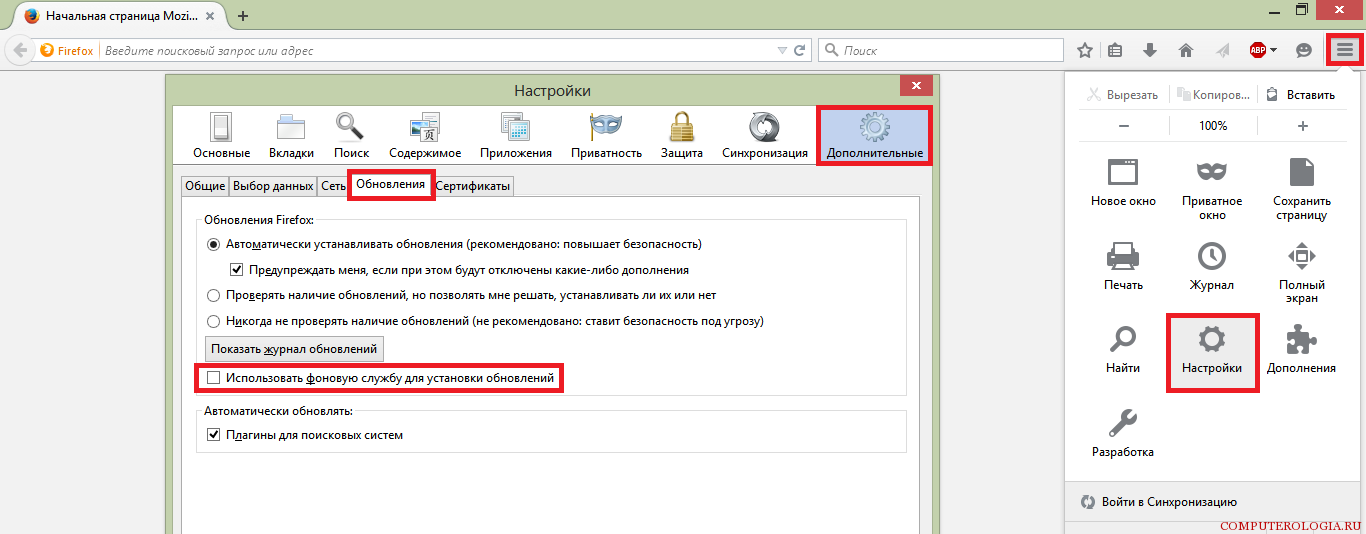
ამრიგად, მოზილას მოვლის სერვისის შესახებ გავარკვიეთ, რა არის, ზემოთ მოცემულ ფოტოში ნაჩვენებია მისი გამორთვის მექანიზმი. ახლა გაითვალისწინეთ ამ განაცხადის მოხსნის პროცედურა.
წაშლა
Mozilla ფონის განახლების სერვისის განტვირთვისთვის, შეგიძლიათ გამოიყენოთ სტანდარტი windows- ის მახასიათებლებიმართვის პანელის შესაბამის მონაკვეთზე გადასვლის გზით. ეს კეთდება შემდეგნაირად:
- გახსენით საწყისი მენიუ.
- აირჩიეთ "პანელი". თუ იყენებთ Windows 8, ან ამ მენიუს ელემენტის ჩვენება გამორთულია, შემდეგ გამოიყენეთ საძიებო ზოლი მენიუში "დაწყება", შეიყვანეთ ფრაზა "პანელის პანელი" და შედეგებიდან შეარჩიეთ შესაბამისი ობიექტი.
- გადადით "პროგრამები და მახასიათებლები" განყოფილებაში.
- იპოვნეთ "Mozilla Maintenance Service" განაცხადის სიაში და წაშალეთ იგი შესაბამისი ღილაკის დაჭერით.
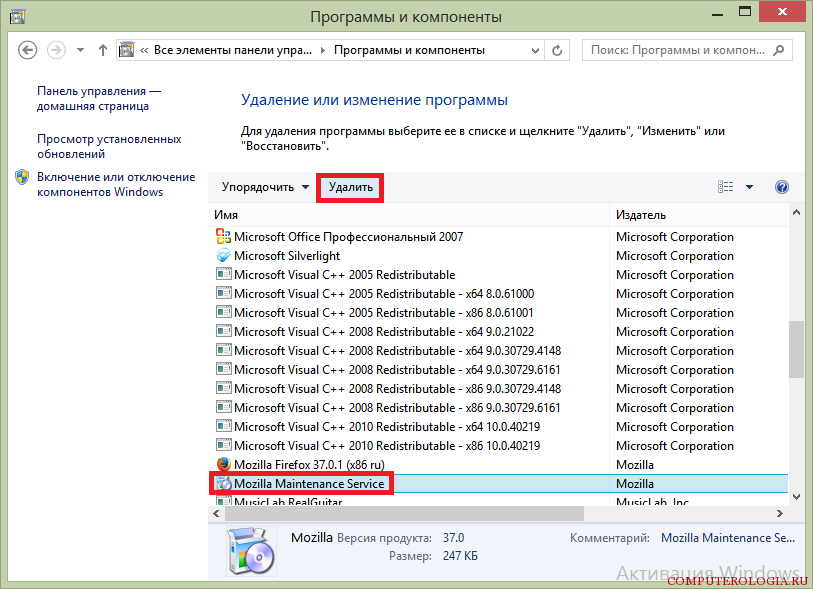
მნიშვნელოვანია! ბრაუზერის ინსტალაციისას ეს პროგრამა კვლავ გამოჩნდება დაინსტალირებული აპლიკაციების სიაში და ის კვლავ უნდა წაიშალოს.
ასე რომ, ჩვენ გაირკვა, რომ ეს უცნობი პროგრამაა მოზილა. ვიმეორებ, რომ მისი არსებობა არანაირ ზიანს არ აყენებს ოპერაციული სისტემადა სერვისის მოხსნა ან გამორთვა არ იმოქმედებს ბრაუზერის სტაბილურობაზე.
ხდება მეორე ყველაზე გავრცელებული შემდეგ ინტერნეტ-გამომძიებელი. Internet Explorer– ის დიდი გამოყენების მიზეზები უპირობოა, რადგან ის დაინსტალირებულია თითქმის ყველა ოპერაციაში windows სისტემები. მაგრამ Mozilla Firefox– ის პრევალენტმა გავლენა იქონია რამდენიმე ფაქტორმა. ღიაა წყაროს კოდი, პერსონალიზაციის მოქნილობა, მოდული და ჯვარედინი პლატფორმა.
თუ აირჩევთ Mozilla Firefox, მაშინ შეიძლება დარწმუნებული იყოთ, რომ გაუშვით იგი ნებისმიერ ოპერაციულ სისტემაში. ბრაუზერის აშენება ხორციელდება არა მხოლოდ Windows, Mas OS X ან Linux, არამედ BSD, BeOS, Solaris, UNIX- ის ყველა ოჯახში. მისი გამოყენება ასევე შესაძლებელია ოპერაციულ სისტემებზე. მობილური მოწყობილობები. ზოგადად, Mozilla Firefox მოქმედებს ყველა თანამედროვე ოპერაციულ სისტემაზე.
სხვა ბრაუზერებისგან განსხვავებითრომლებსაც აქვთ მაქსიმალური ფუნქციონალური შინაარსი, Firefox– მა გადაწყვიტა უზრუნველყოს მხოლოდ ძირითადი ფუნქციონირება, რომელსაც იყენებს ნებისმიერი მომხმარებელი. ყველა სხვა ფუნქცია, რომელიც საჭიროა მხოლოდ გარკვეული მომხმარებლისთვის, შედის დამატებებში.
ბრაუზერში დამონტაჟებულია სპეციალური სისტემა დანამატების განაწილება, სადაც დეველოპერებს შეუძლიათ დაწერონ, ისევე როგორც ყველას. შედეგად, მან უკვე დაწერა მეტი ათასობით დანამატი, რომლებიც ბრაუზერს აძლევს შეუზღუდავი ფუნქციონირების გამოყენებას.
ეს დამატებები აფართოებს მას ფუნქციონალური და შეიცვალოს გარეგნობა.
Mozilla firefox - მოსახერხებელი და თანამედროვე ბრაუზერი, რომელიც ყოველთვის მუდმივ განვითარებაშია. დეველოპერები ხშირად აკეთებენ ახალ ვერსიებს, რომლებიც ავტომატურად მიეწოდება მომხმარებელს. ბრაუზერი ყოველთვის გაცნობებთ ახალ ვერსიას და შეამოწმებს განახლებებს დადგენილი დამატებები.
მაგრამ დროული გაფართოებისთვის და მოქნილობა უნდა გადაიხადოს. ფასი არის სისტემის მოთხოვნების გაზრდა. ინ ეს ბრაუზერი ნელი ინტერფეისის ოპერაცია. ამიტომ, მომხმარებლები, რომლებიც მიჩვეულები არიან სხვა ბრაუზერების სიჩქარეს, უკმაყოფილონი არიან უარი თქვან Mozilla Firefox– ს. მაგრამ არც ერთ მსგავს ბრაუზერს არ შეუძლია უზრუნველყოს ამ ბრაუზერის ფუნქციების მთელი რიგი.
ამ ბრაუზერს აქვს:
მართლწერის შემოწმება
- სხვადასხვა ჯგუფებისა და საქაღალდეების შექმნა, სანიშნეების თარგებზე დანიშვნის შესაძლებლობა;
- თითოეულ მომხმარებელს შეუძლია შექმნას საკუთარი პროფილი სანიშნეებითა და მოთხრობებით;
- სხვადასხვა პარამეტრების და ბრაუზერის მონაცემების სინქრონიზაციის შესაძლებლობა სხვადასხვა კომპიუტერზე და ნებისმიერ ოპერაციულ სისტემაში;
- ღია ჩანართების განაწილების წინაპირობა.
- ხშირად გამოყენებული ვებ – გვერდების საშუალებით შესაძლებელია ჩანართების დაფიქსირება.
ასევე Mozilla Firefox– ში, როგორც სხვა თანამედროვე ბრაუზერებში, შეგიძლიათ იპოვოთ:
ყველა სწრაფად pop-up ფანჯრის ავტომატური ბლოკირება (ბრაუზერის კონფიგურაციის შესაძლებლობა კონკრეტულ შემთხვევაში);
- ვებ – გვერდების "პირადი დათვალიერების" ფუნქცია;
- ახალი ინტეგრირებული საძიებო ზოლი;
- ჩანართები ან ჩანართები;
- RSS– თან მუშაობის მექანიზმი.
Mozilla Firefox– ის მთავარი უპირატესობა შესაძლებელი გახდება ე.წ. სამაგისტრო პაროლების დაყენება, რომლებიც ბლოკავს ციფრული სერთიფიკატების და სხვა შესაძლო პაროლების დაშვებას. პირველი პაროლის პარამეტრით, ნებისმიერ მომხმარებელს შეუძლია განსაზღვროს მისი სირთულის გრაფიკული ელემენტების გამოყენებით.
იპოვნე სწრაფად ხოლო ღია ბრაუზერი ხელს უწყობს დეველოპერებისთვის დაუცველების გამოსწორებას. ამ გახსნილობაში ხარვეზია. ნებისმიერ თავდამსხმელს ასევე შეუძლია შეამოწმოს პროგრამის კოდი და დაადგინოს დაუცველობა. ამიტომ, თუ თქვენ დაინტერესებული ხართ Mozilla Firefox– ით, მაშინ უმჯობესია გადმოწეროთ ის პროექტის ოფიციალურ ვებ – გვერდზე. დარწმუნდით, რომ დააინსტალირეთ გაფართოებები, რაც გაზრდის ინტერნეტის დათვალიერების უსაფრთხოებას.
ნუ გეშინია, Mozilla Firefox- ს შეუძლია დაიცვას საკუთარი თავი. ის არის ერთ-ერთი ყველაზე კარგად დაცული და უსაფრთხო ბრაუზერები. ჯერ ერთი, ნაპოვნი ყველა დაუცველობა ბევრად უფრო სწრაფად დახურულია, ვიდრე სხვა მწარმოებლების ბრაუზერებზე. მეორეც, ეს არის Google SafeBrowsing - საიტების არსებული მონაცემთა ბაზა Google– ის საძიებო პროექტიდან. ბრაუზერი მუდმივად ანახლებს გადმოწერილი მონაცემების მონაცემთა ბაზიდან მომხმარებლის კომპიუტერის მეხსიერებაში. და ყოველთვის აფრთხილებს ეწვიეთ საიტზე ვირუსების, ყალბი და თაღლითური საიტების არსებობას. მას შემდეგ, რაც ეს მონაცემები საკმაოდ სწრაფად განახლდება, ინტერნეტით სერფინგი ხდება უსაფრთხო და სასიამოვნო. მესამე, კომპიუტერიდან ყველა გადმოწერილი ფაილების სკანირება ხდება სისტემაში მდებარე მძლავრი ანტივირუსით.
ამ შემთხვევაში, რა თქმა უნდა, არ უგულებელვყოთ დაცვის სხვა მეთოდებზე.
რუსული mozilla ვერსია Firefox როგორც წესი, მომხმარებლებს მიმართავენ საძიებო სისტემა Yandex– დან. მაგრამ ამის შეცვლა და თქვენი საყვარელი საძიებო სისტემის დამატება ძალიან მარტივია, უბრალოდ გადადით საძიებო ფანჯარაში.
ზოგჯერ Mozilla Firefox.lnk და სხვები შეცდომები სისტემის შეცდომები LNKs შეიძლება დაკავშირებული იყოს Windows რეესტრში არსებულ პრობლემებთან. რამდენიმე პროგრამას შეუძლია Mozilla Firefox.lnk ფაილის გამოყენება, მაგრამ როდესაც ამ პროგრამების წაშლა ან შეცვლა ხდება, ზოგჯერ "ობოლი" (არასწორი) LNK რეესტრის ჩანაწერები ჩამორჩება.
ძირითადად, ეს ნიშნავს, რომ სანამ ფაილის რეალური გზა შეიძლება შეიცვალოს, მისი არასწორი ყოფილი ადგილმდებარეობა კვლავ დაწერილია Windows რეესტრში. როდესაც Windows ცდილობს ეძებს ამ არასწორი ფაილების მითითებებს (ფაილის ადგილმდებარეობა თქვენს კომპიუტერში), შეიძლება მოხდეს Mozilla Firefox.lnk შეცდომები. გარდა ამისა, malware ინფექციამ შეიძლება დააზიანა რეესტრის ჩანაწერი, რომელიც უკავშირდება Microsoft Windows. ამიტომ, ამ კორუმპირებული LNK რეესტრის ჩანაწერები უნდა გარემონტდეს პრობლემის ფესვის დასადგენად.
Mozilla Firefox.lnk არასწორი კლავიშების მოსაშორებლად Windows რეესტრის ხელით რედაქტირება არ არის რეკომენდებული, თუ თქვენ არ ხართ კომპიუტერის მომსახურების პროფესიონალი. რეესტრის რედაქტირებისას დაშვებულმა შეცდომებმა შეიძლება გამოიწვიოს თქვენი კომპიუტერის უუნარობა და გამოიწვიოს ოპერაციული სისტემის გამოუსწორებელი ზიანი. სინამდვილეში, თუნდაც ერთი მძიმით, არასწორ ადგილას მოთავსებით, შეიძლება ხელი შეუშალოს კომპიუტერის დატვირთვას!
ამ რისკის გამო, ჩვენ გირჩევთ გამოიყენოთ სანდო რეგისტრის დამლაგებელი, როგორიცაა WinThruster (დამზადებულია Microsoft Gold Certified Partner) მიერ, სკანირებისა და შეკეთების შესახებ Mozilla Firefox.lnk დაკავშირებული რეესტრის პრობლემები. რეესტრის დასუფთავების გამოყენებით, შეგიძლიათ ავტომატიზაცია მოახდინოთ დაზიანებული რეესტრის ჩანაწერების ძებნის პროცესის, დაკარგული ფაილების ბმულების (მაგალითად, Mozilla Firefox.lnk შეცდომის გამომწვევი მიზეზი) და დარღვეული ბმულების რეესტრის შიგნით. თითოეული სკანირება ავტომატურად ქმნის სარეზერვო, რაც საშუალებას გაძლევთ შეცვალოთ ცვლილებები ერთი დაჭერით და გიცავს თქვენს კომპიუტერში შესაძლო დაზიანებისგან. უმთავრესად, რეესტრის შეცდომების დაფიქსირების შეცდომებმა შეიძლება მნიშვნელოვნად გაზარდოს სისტემის სიჩქარე და შესრულება.
გაფრთხილება: თუ თქვენ არ ხართ გამოცდილი კომპიუტერის მომხმარებელი, ჩვენ არ გირჩევთ Windows რეესტრის ხელით რედაქტირებას. რეგისრის რედაქტორის არასწორად გამოყენებამ შეიძლება სერიოზული პრობლემები გამოიწვიოს და მოითხოვს ვინდოუსის ინსტალაცია. ჩვენ არ ვიძლევთ გარანტიას, რომ შესაძლებელია რეგისტრირდეს რეესტრის რეაგირების არასათანადო გამოყენებასთან დაკავშირებული პრობლემები. თქვენ იყენებთ რეესტრის რედაქტორს საკუთარი რისკის ქვეშ.
სანამ ხელით გამოჯანმრთელდებოდა windows რეესტრი, თქვენ უნდა შექმნათ სარეზერვო პროგრამა, Mozilla Firefox.lnk (მაგ. Microsoft Windows) დაკავშირებული რეესტრის გარკვეული ნაწილის ექსპორტირებით:
- დააჭირეთ ღილაკს დაიწყე.
- შეიყვანეთ " ბრძანება”ინ საძიებო ზოლი ... ნუ დააჭირე შეიყვანეთ!
- კლავიშების დაჭერა CTRL-Shift კლავიატურაზე, დააჭირეთ ღილაკს შეიყვანეთ.
- გამოჩნდება წვდომის დიალოგური ფანჯარა.
- დააჭირეთ დიახ.
- შავი ყუთი იხსნება მოციმციმე კურსორით.
- შეიყვანეთ " regedit"და დააჭირეთ შეიყვანეთ.
- რეესტრის რედაქტორში შეარჩიეთ Mozilla Firefox.lnk დაკავშირებული ღილაკი (მაგ. Microsoft Windows), რომელზეც გსურთ შექმნათ სარეზერვო პროგრამა.
- მენიუში ფაილი შერჩევა ექსპორტი.
- სიაში შენახვა შეარჩიეთ საქაღალდე, სადაც გსურთ Microsoft Windows კლავიშის სარეზერვო საშუალება.
- მინდორში ფაილის სახელი შეიყვანეთ სახელი სარეზერვო ფაილისთვის, მაგალითად, "Microsoft Windows სარეზერვო".
- დარწმუნდით ყუთში ექსპორტის დიაპაზონი შერჩეული მნიშვნელობა არჩეული ფილიალი.
- დააჭირეთ დაზოგე.
- ფაილი შეინახება გაფართოებით .reg.
- ახლა თქვენ გაქვთ სარეზერვო თქვენი Mozilla Firefox.lnk დაკავშირებული რეესტრის ჩანაწერი.
რეესტრის ხელით რედაქტირების შემდეგი ნაბიჯები არ იქნება აღწერილი ამ სტატიაში, რადგან ის, სავარაუდოდ, თქვენი სისტემის დაზიანებამდე მიგვიყვანს. თუ გსურთ მეტი ინფორმაცია რეესტრის ხელით რედაქტირების შესახებ, იხილეთ ქვემოთ მოცემული ბმულები.
ამ სტატიაში გადავწყვიტეთ გადახედოთ პროგრამის გამოყენებას. მიმოხილვაში, ჩვენ შევეცდებით, ოფიციალური სახელებისგან დავიცვათ და დეტალურად გითხრათ გასაგები ენით მომხმარებლები, რომლებიც ახლახან იწყებენ გზას ინტერნეტ სამყაროში. მიმოხილვა დაიწერება Mozilla– ს მაგალითზე Firefox ვერსია 3.6.10 (რუსული ვერსია).
ასე რომ, Mozilla Firefox პროგრამა ინტერნეტში დასათვალიერებლად. მართალია! დიახ, ამ პროგრამით არის ინტერნეტით ასვლა. როდესაც პირველად დაიწყებთ პროგრამას, ნახავთ მსგავსი ფანჯრის მსგავსი რამ.
ეს არის Mozilla Firefox ბრაუზერის ფანჯარა, ხალხი უწოდებს ამ პროგრამას სამართლიანი, სასწორი, მელა, მელა, მელა და სხვა. თუ ასეთი სახელი გესმით, ნუ გაგიკვირდებათ. Mozilla Firefox- ის ყველა სახელი თავად პროგრამის სახელიდან მოდის, შეგვიძლია ვივარაუდოთ, რომ ემბლემის სურათიდან, რომელზეც, რაც შეიძლება მალე, მელა მსგავსი არსება ქმნიან ბურთს, რომელიც დედამიწას ემსგავსება.
ასე რომ, აქ ჩვენ ვხედავთ ღილაკებს ზედა, ბოლოში, შუაში, ვნახოთ, რატომ არის ისინი. უკეთესი გაგებისთვის, შევეცდებით გამოვავლინოთ ყველა ხშირად გამოყენებული.
დავიწყოთ ყველაზე ხშირად გამოყენებული ღილაკებით. კერძოდ, ეს პანელი:
ასე რომ, მარჯვნივ არის მისამართთა ზოლი, ახლა ტექსტი იწერება შემდეგნაირად
ეს ნიშნავს, რომ ჩვენ ახლა ინტერნეტში ვართ ასეთი მისამართით. მარცხენა ღილაკით დააწკაპუნეთ მისამართზე, რომ გამოირჩევა და ჩაწერეთ შემდეგი მისამართი www.google.com . რისი თქმაც შემიძლია, ჩვენ Google- ში წავედით. თქვენი ბრაუზერის ფანჯარა ასე გამოიყურება:
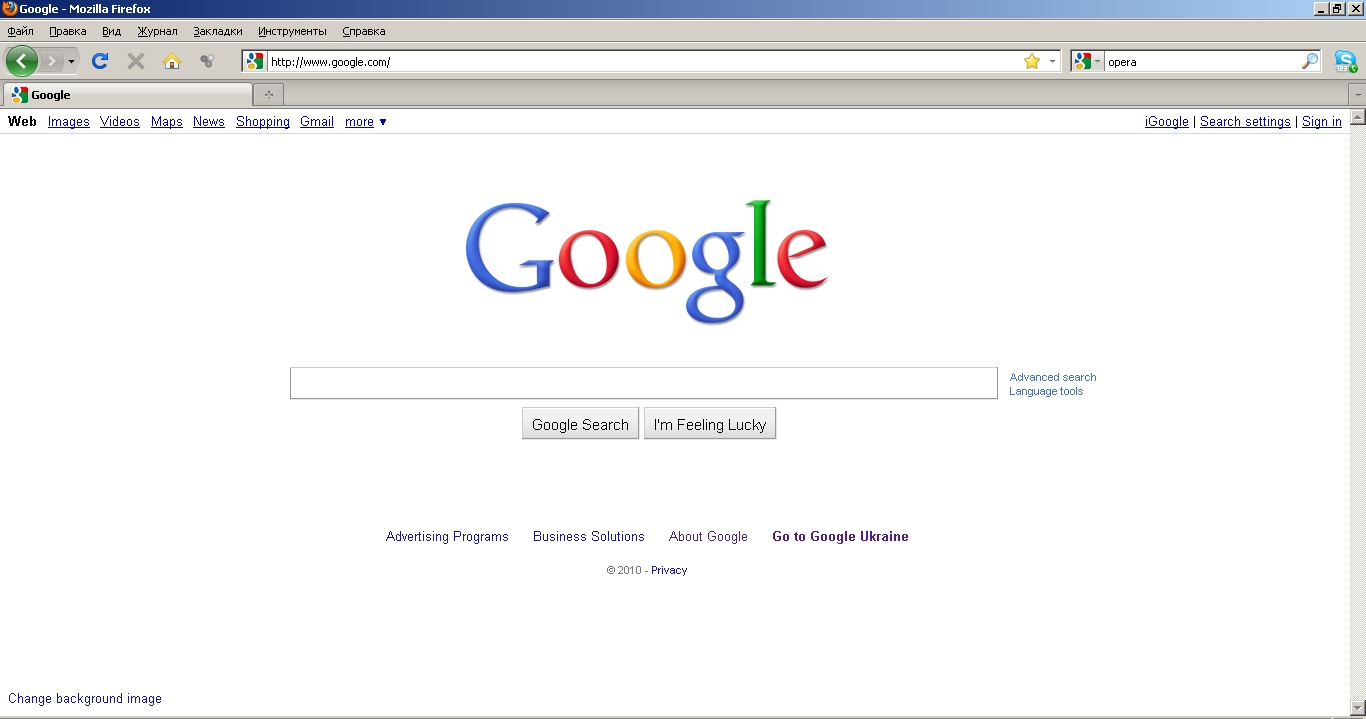
ნათელია, რა არის მისამართის ზოლი? მასში თქვენ უნდა მართოთ იმ საიტის მისამართი, რომლის წასვლაც გვინდა.
ჩვენ კიდევ უფრო ვუყურებთ. ისრები მარცხენა მხარეს. როდესაც ინტერნეტში ვსრილობთ (ვიჯდებით), გადავდივართ საიტიდან საიტიდან ან საიტის ერთი გვერდიდან მეორეზე, მაშინ ისრები ააქტიურებენ. პირობითად შეიძლება დაასახელონ ისინი "წინ" და "უკან". სწორედ ამ ფუნქციას ასრულებენ ისინი. ანუ თქვენ წახვედით გვერდზე 1-ზე, წაიკითხეთ შერჩეული და დააჭირეთ მე –2 გვერდს, წაიკითხეთ და გადაწყვიტეთ დაბრუნება 1 – ე გვერდზე, ამისათვის ჩვენ დააჭირეთ მარცხენა ისარს და ვუბრუნდებით გვერდზე 1. ისრის პრინცი, რომელიც მარჯვნივ მიუთითებს, ლოგიკურად ნათელია.
წრიული ლურჯი ისარი. ეს არის ისარი განახლების გვერდი. დავუშვათ, თუ მონაცემები განახლებულია გვერდზე, მოხდა მარცხი და რატომღაც უცნობია განახლება არ მომხდარა. მაგალითად, თქვენ გამოიყურება ონლაინ ფეხბურთის შედეგი. და უცებ გვერდზე შეჩერდა განახლება, მაშინ საჭიროა ხელით განაახლოთ.
ჯვარი გამოიყენება გვერდის დატვირთვის შესაჩერებლად. ეს იმ შემთხვევაში მოხდება, თუ თქვენს მიერ ჩამოსულ საიტებს ძალზე რესურსები აქვთ. ნამდვილად იყო ასეთი საიტები. საიტის დატვირთვის შესაჩერებლად დააჭირეთ "ჯვარს".
ღილაკი სახლის ფორმაში. ეს ღილაკი დაუყოვნებლივ მიგიყვანთ საწყის გვერდზე. ცოტა უფრო შემდეგ ჩვენ გვეტყვით, თუ როგორ უნდა შეიცვალოს მისი ღირებულება.
მოდით ახლა მოვათავსოთ ზედა პანელი.
რა ღილაკები არსებობს: ფაილი, რედაქტირება, ნახვა, ისტორია, სანიშნეები, ინსტრუმენტები, დახმარება.
ფაილის ღილაკი. ჩვენი ახალბედა მომხმარებელი ბრძანებების მთელი ნაკრები, რომელსაც გთავაზობთ "ფაილი" ღილაკის დაჭერისას (შემდგომში ჩვენს ღილაკს "ფაილის" მენიუს ვეძახით) მხოლოდ შემდეგი ბრძანებები სჭირდება, კერძოდ "შენახვა როგორც" და "დაბეჭდვა".
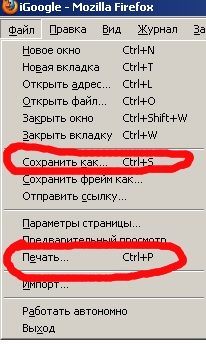
"შეინახე როგორც" რას წარმოადგენს ეს ღილაკი? დავუშვათ, რომ მოგწონთ რაიმე სახის ვებ გვერდი, გინდოდათ შეინახოთ იგი თქვენს კომპიუტერში და წასულიყავით მას ინტერნეტის გამოყენების გარეშე. არ უნდა დაგვავიწყდეს, რომ ეს გვერდი ინახება თქვენს კომპიუტერში, რაც იმას ნიშნავს, რომ თქვენ უბრალოდ დააკოპირეთ საიტის ნაჭერი თქვენს კომპიუტერში. საიტის ეს ნაწილი არ არის სრული საიტი, საიტის სრული გამოყენებისთვის, ბუნებრივია, გჭირდებათ ინტერნეტი. ჩვენ გირჩევთ, რომ სცადოთ, მაგრამ ბევრი არ უნდა შეგაწუხოთ, რადგან თუ ყოველთვის გქონდეთ ინტერნეტი ხელთ, ამ ღილაკის განსაკუთრებული საჭიროება არ არის.

ღილაკი "ბეჭდვა". თვით სახელი უკვე ამბობს რას ნიშნავს. დიახ, დაბეჭდვისთვის. თქვენ ასევე შეგიძლიათ დააყენოთ ბეჭდვა თქვენს საყვარელ ბრაუზერში mozhel, მალსახმობების კლავიშების გამოყენებით CTRL + P.
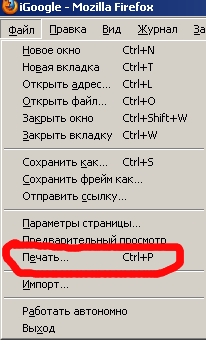
მოდით გადავიდეთ. ჩვენ ვხედავთ შემდეგ მენიუს "რედაქტირება". რა გამოგვადგება აქ? აქ მნიშვნელოვანი ღილაკია, რომელსაც ეწოდება "იპოვნე". ღილაკს ასევე შეიძლება დარეკოთ CTRL + P დაჭერით, გირჩევთ გახსოვდეთ. ძალიან კომფორტული.
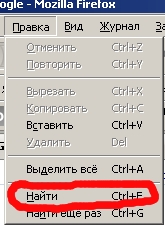
დააჭირეთ მასზე მაუსის მარცხენა ღილაკით ან დარეკეთ CTRL + P. ჩვენი ბრაუზერის ბოლოში ჩანს ფანჯარა.
რისთვის არის ღილაკი ”ძებნა”. თუ თქვენ მიდიხართ გვერდზე უამრავი ტექსტით და უნდა იპოვოთ კონკრეტული სიტყვა. წაიკითხეთ ტექსტი უბრალოდ არ გაქვთ დრო. მოდით ვთქვათ, თქვენ უნდა გადახედოთ ხუთ, ათ, ასი გვერდს და სად იპოვოთ დრო, რომ წაიკითხოს ყველაფერი? აქ, აქ. ფანჯარაში შეიყვანეთ სასურველი სიტყვა და დააჭირეთ ღილაკს, რომელიც გააქტიურებულია ჩხრეკის შესასვლელი ფანჯრის მარჯვნივ. სცადეთ ძებნა, ეს მნიშვნელოვნად დააჩქარებს მუშაობას ვებ – გვერდებით.
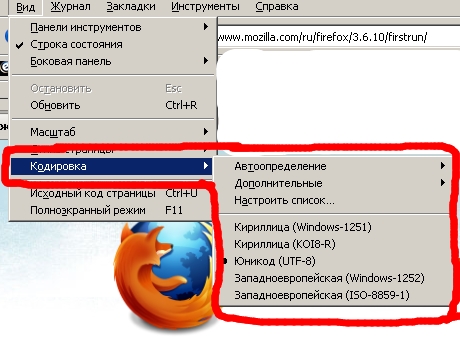
რატომ გვჭირდება ეს იგივე დაშიფვრა. ეს ხდება, რომ როდესაც მიდიხართ საიტზე ეს აჩვენებს შემდეგს:
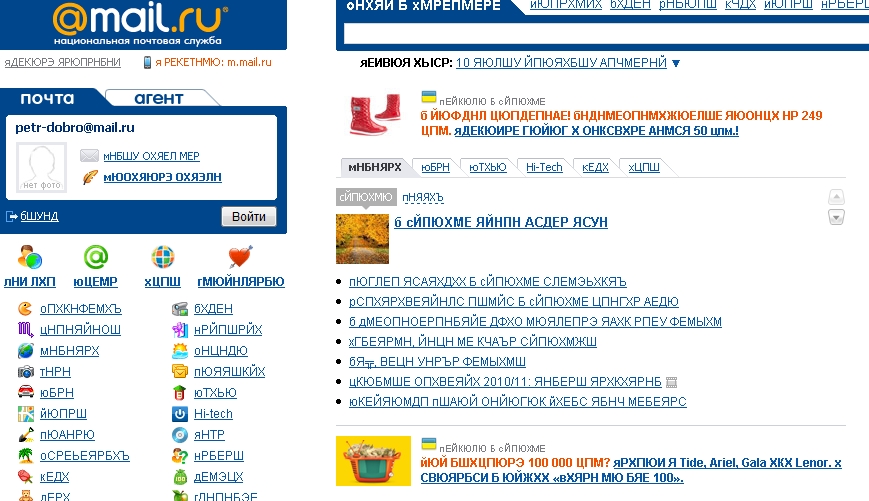
როგორც ვხედავთ იეროგლიფები. და ჩვენი საიტი რუსულ ენაზეა. იმისათვის, რომ ტექსტი წაკითხული იყოს, ჩვენ ვცდილობთ გადავიყვანოთ ერთი კოდირება, შემდეგ სხვა, სანამ საიტზე განთავსებული ტექსტი იკითხება რუსული. ეს შეიძლება მოსახერხებელი იყოს, თუმცა ხშირ შემთხვევაში firefox ავტომატურად ირჩევს სასურველ კოდირებას. ჩვენ გირჩევთ მიიღოთ. იმ შემთხვევაში, თუ თქვენ სცადეთ ყველა კოდირება და არაფერი შეცვლილა, დაივიწყეთ ეს საიტი. სავარაუდოდ, ეს არის უხარისხო მომსახურება.
შემდეგ ვხედავთ მენიუს "ლოგს". ეს მენიუ შეიძლება გამოდგება, როდესაც უნდა ნახოთ, რომელი საიტები ეწვივნენ თქვენს ბრაუზერს ახლახან. ანუ თქვენ წახვედით საიტზე. ჩვენ წავიკითხე რაღაც, შემდეგ დავხურეთ ჩანართი საიტთან, შემდეგ გავიხსენეთ, რომ იყო სასარგებლო ინფორმაცია, მაგრამ საიტის მისამართი დაავიწყდა. კარგია, უბრალოდ გადადით ჟურნალის მენიუში და საიტების ბოლოდან დახურულ ჩანართებს ნახავთ.
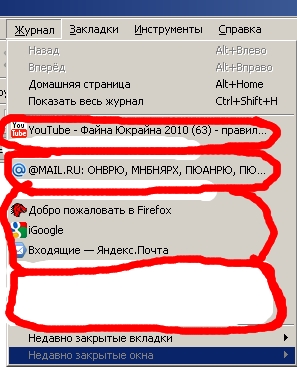
ხედის მეთოდი დახურული ჩანართებიდირექტორისთვის სასარგებლოა მათი ქვეშევრდომების შემოწმება. ყოველივე ამის შემდეგ, ჩვენ ყველამ კარგად ვიცით, რა ლამაზია სამუშაო თქვენს ადგილზე ინტერნეტი და საკუთარი ბიზნესი გააკეთეთ ინტერნეტით, და არა შესრულებული სამუშაოს შესრულება.
სანიშნეების მენიუ. სასარგებლო იქნება მომხმარებლებისთვის საიტის მისამართების შესანახად.
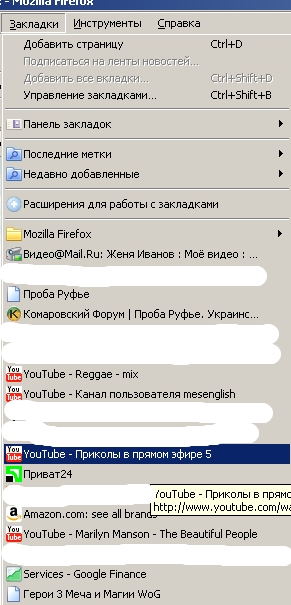
მაგალითად, თქვენ მიდიხართ თქვენს გვერდზე, მაგალითად, „ vKontakte.ru”, შეინახეთ ეს და ახლა საჭიროების შემთხვევაში შესვლა vkontakte ვებსაიტზე უბრალოდ დააჭირეთ მენიუ "სანიშნეებს" და გადადით საიტზე. ჩვენ გირჩევთ რომ ყველა სასარგებლო და ხშირად გამოყენებული საიტი თქვენს სანიშნეებში შეინახოთ.
ინსტრუმენტების მენიუ

ეს მენიუ შეიცავს ბევრ პარამეტრს და სასარგებლო ფუნქციას. თუ გსურთ თქვენი "მელა" უფრო მოქნილად შეცვალოთ, მაშინ აქ ხართ. თუ ყველაფერი მოგწონთ სტანდარტულად, მაგრამ ჩვეულებრივ, ეს არის ოპტიმალური პარამეტრები, მაშინ უბრალოდ არ არის საჭირო რამის შეცვლა.
ერთადერთი, რაც ყურადღების მიქცევა ღირს, არის ღილაკის დაყენება. აქ არის ჩვენი რეკომენდებული პარამეტრები. ყურადღებით დააკვირდით სურათს.
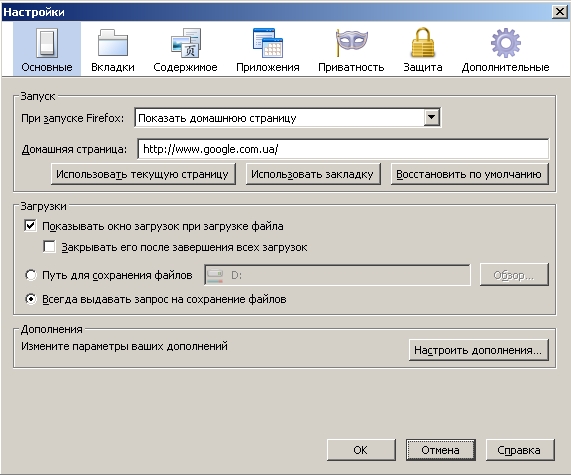
ეს არის ნაგულისხმევი საწყისი გვერდი google.com.ua. მიუხედავად იმისა, რომ თუ თქვენ არ ხართ კომფორტული ამ პარამეტრით, აქ შეგიძლიათ დაწეროთ სხვა გვერდი. მოდით, ეს იყოს ВКонтакте საიტის შესასვლელიც, აქ მხოლოდ ყველასთვის საქმეა. ჩამოტვირთვის წერტილში პარამეტრების მიხედვით არის მითითებული ისე, რომ თუ რამის გადმოტვირთვა გჭირდებათ, FireFox მოგთხოვთ სად შეინახოთ ფაილი, რომელ დისკზე, საქაღალდეში.
დახმარების მენიუ

შეგვიძლია გირჩიოთ ბოლო პუნქტი „Mozilla Firefox- ის შესახებ“. მისი გახსნით, მომხმარებელი დაინახავს ბრაუზერის რომელ ვერსიას. თუ თქვენ გაქვთ მუდმივი ინტერნეტი, მაშინ Mozilla ატვირთავს განახლებებს და განახლებს თავად.
წარმატებული მუშაობა ინტერნეტში.




